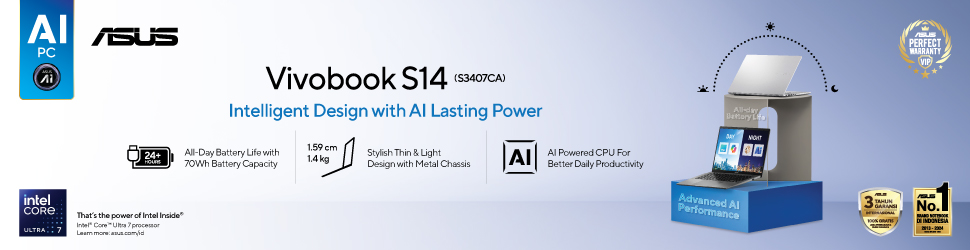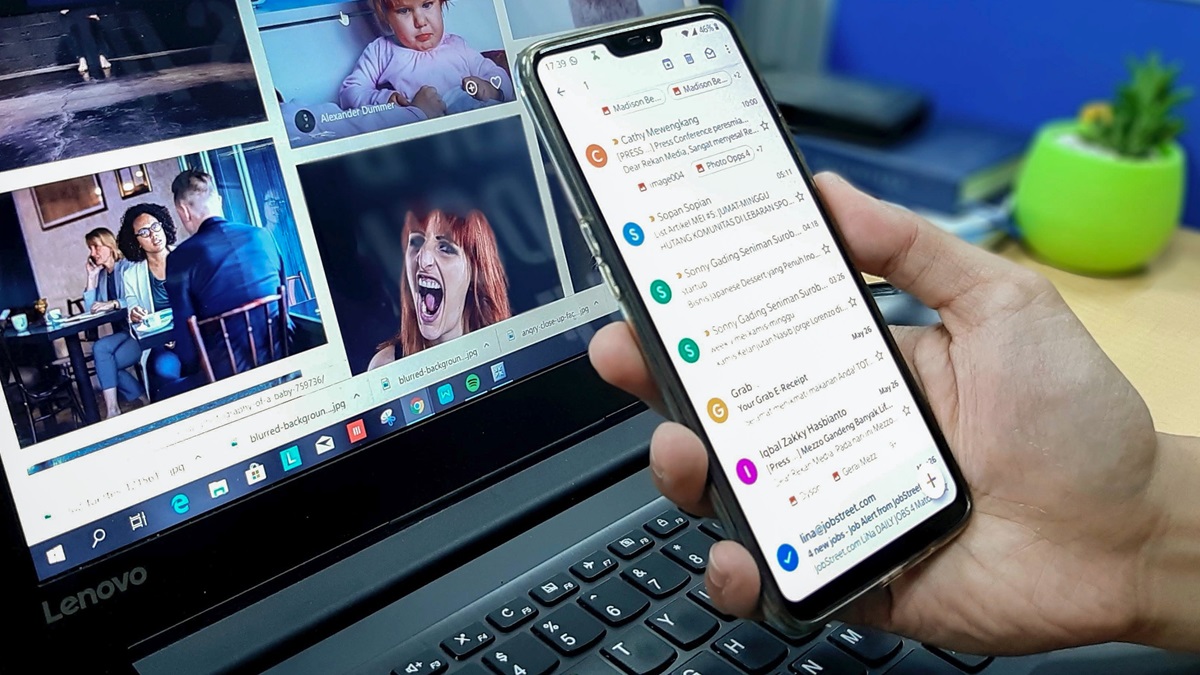Gimana cara mengatasi email yang tidak mau sinkron di ponsel Android? Jawaban atas pertanyaan itu sudah kami siapkan melalui artikel berikut ini.
Seperti yang kita tahu, bahwa penggunaan email sudah menjadi hal lazim untuk banyak orang, terutama kamu yang menggunakan ponsel Android. Pasalnya, untuk bisa menjalankan setiap aplikasi di Android biasanya membutuhkan email.
Nah, untuk bisa menggunakan Android dengan nyaman, kamu juga perlu sinkronisasi email ke ponsel Android, tapi terkadang email tidak mau sinkron di Android. Lalu, bagaimana mengatasi hal ini?
Untuk mengatasinya sangat gampang, kamu bisa ikuti tutorial cara mengatasi email tidak mau sinkron di Android lewat tips berikut ini. Silakan disimak, ya.
Baca Juga: Laptop Gaming Terbaik
Cara Mengatasi Email Tidak Mau Sinkron di Android
Ada beberapa cara untuk mengatasi email tidak mau sinkron di Android, kamu bisa coba semua cara ini satu per satu:
1. Pastikan Sinkronisasi Email Otomatis Aktif
Gmail punya fitur sinkronisasi otomatis. Jadi saat fitur ini aktif, tidak peduli di manapun kamu mengakses email, maka email tersebut akan tetap sinkron dan selalu up to date. Sebaliknya, jika fitur ini tidak aktif, otomatis email tidak akan sinkron denganponsel Android.
Bagaimana cara menyinkronkan email di aplikasi gmail ponsel Android? Coba praktikkan langkah-langkah untuk mengatasi email tidak mau sinkron ini:
1. Buka aplikasi gmail.
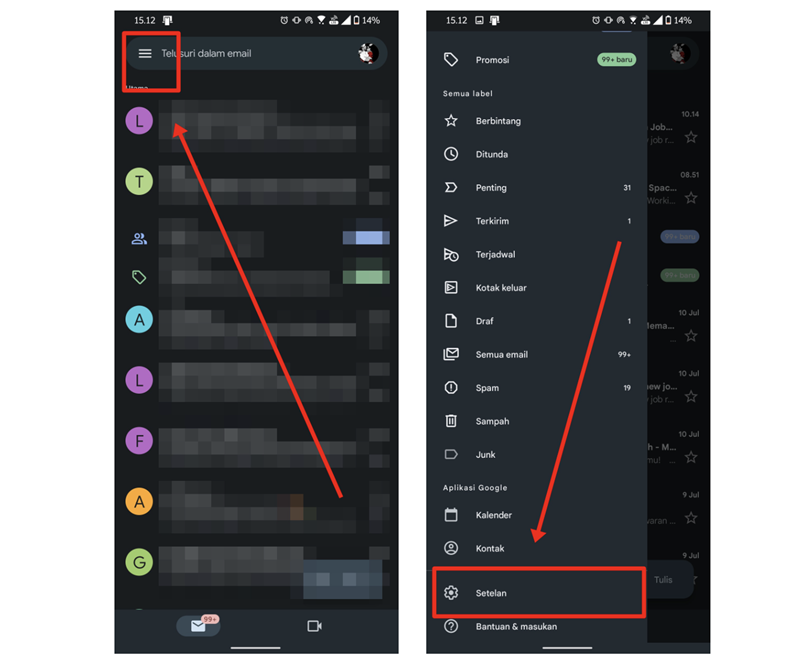
2. Klik ikon tiga garis horizontal di sudut kiri atas, lalu pilih “Setelan.”
3. Selanjutnya pilih akun email yang mau kamu sinkronkan (ini berlaku buat yang punya beberapa akun gmail sekaligus ya).
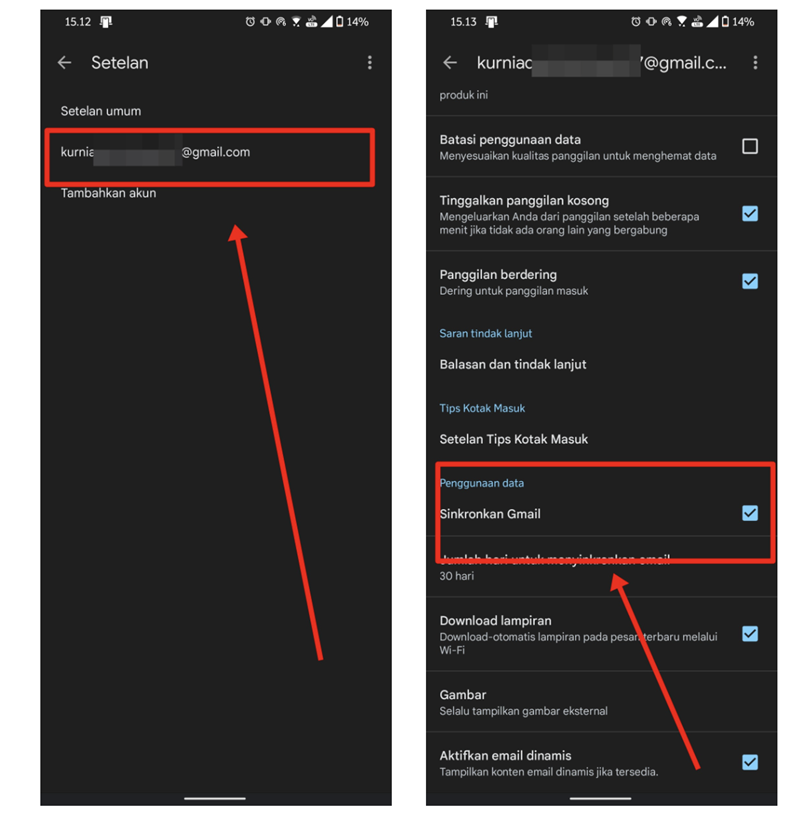
4. Sekarang scroll ke bawah dan pastikan menu “Sinkronkan Gmail” di bagian Penggunaan Data tercentang.
2. Lakukan Sinkronisasi Manual
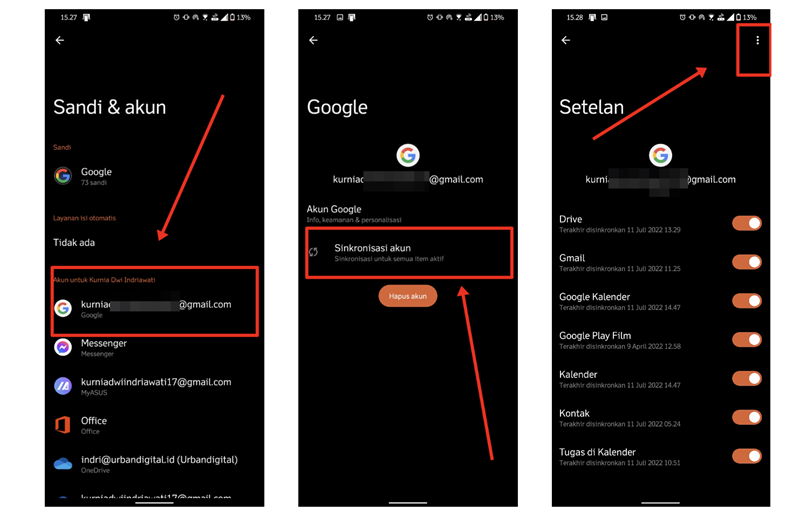
Cara lain mengatasi email tidak mau sinkron adalah, kamu harus melakukan sinkronisasi secara manual. Caranya juga mudah, kamu bisa ikuti tutorial berikut ini.
1. Buka Pengaturan yang ada di ponsel kamu.
2. Setelah itu pilih menu “Akun” (tergantung jenis ponselnya, kalau di ASUS ROG Phone 5/5s nama menu-nya “Sandi & akun”).
3. Selanjutnya klik akun email yang mau kamu sinkronkan.
4. Sekarang klik “Sinkronisasi Akun.”
5. Kemudian klik ikon bintang tiga yang ada di pojok kanan atas layar dan pilih “Sinkronkan sekarang.”
3. Bersihkan Penyimpanan Android-mu
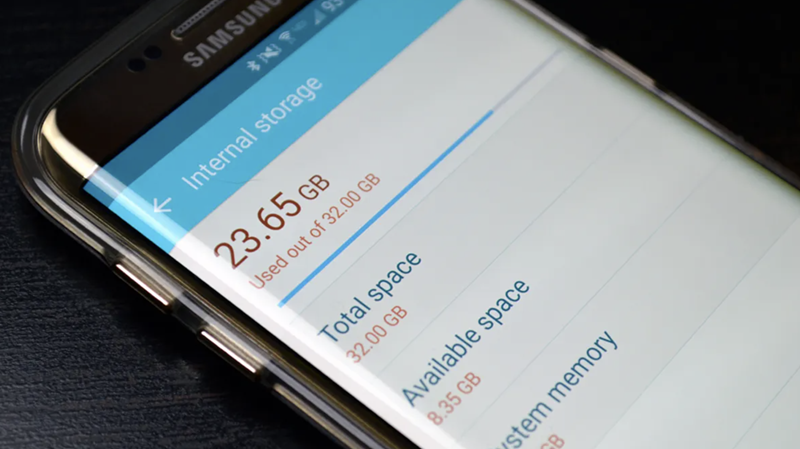
Ketika kamu mengalami masalah email tidak mau sinkron di Android, bisa jadi hal ini terkait dengan kapasitas penyimpanan di HP. Memori yang penuh atau hampir penuh dapat menghambat proses sinkronisasi email, terutama jika email tersebut memiliki lampiran berukuran besar.
Untuk mengatasi email tidak mau sinkron ini, kamu perlu memeriksa dan membersihkan ruang penyimpanan di perangkatmu. Begini caranya:
1. Periksa Penyimpanan: Buka pengaturan pada perangkat Android-mu dan cek kapasitas penyimpanan yang tersedia. Jika penyimpanan hampir penuh, kamu perlu melakukan pembersihan.
2. Hapus File Tidak Penting: Periksa galeri foto, unduhan, dan file lainnya yang tidak lagi kamu butuhkan. Menghapus file-file ini dapat membantu mengosongkan ruang penyimpanan.
Setelah kamu berhasil mengosongkan ruang penyimpanan, coba sinkronkan kembali akun emailmu. Dengan adanya ruang penyimpanan yang cukup, proses sinkronisasi email di Androidmu akan berjalan lebih lancar.
4. Hapus Cache dan Data untuk Aplikasi Email-mu

Salah satu solusi lain yang bisa kamu coba adalah dengan membersihkan cache dan data aplikasi email. Seperti aplikasi lainnya, aplikasi email juga menumpuk data dan cache selama penggunaannya.
Meskipun pada umumnya tidak menimbulkan masalah, terkadang cache yang terakumulasi bisa menyebabkan emailmu sulit disinkronisasi. Berikut cara membersihkan cache dan data untuk aplikasi email di perangkat Android-mu:
Baca Juga: Laptop Tipis Terbaik
1. Masuk ke menu pengaturan di perangkat Android-mu.
2. Cari dan pilih opsi “Aplikasi” atau “Manajer Aplikasi” tergantung pada perangkatmu.
3. Temukan aplikasi email yang kamu gunakan dari daftar aplikasi yang terinstall.
4. Setelah membuka pengaturan aplikasi email, kamu klik “Hapus Cache” dan “Hapus Data”.
5. Setelah membersihkan cache dan data, restart ponselmu.
5. Cek Koneksi Internet

Selanjutnya, kami bisa cek koneksi internet. Langkah pertama yang perlu kamu lakukan adalah memastikan bahwa perangkatmu terhubung dengan jaringan internet yang stabil, entah itu menggunakan Wi-Fi atau data seluler.
Baca Juga: Laptop Terbaik untuk Mahasiswa
Jika kamu menggunakan Wi-Fi publik, biasanya kamu akan diminta login atau memenuhi beberapa persyaratan agar bisa terkoneksi ke internet. Jika kamu menggunakan Wi-Fi pribadi dan ternyata internetnya bermasalah, coba restart router atau modemnya.
Jika semua itu tidak berhasil, coba reset pengaturan jaringan di pengaturan Android. Dengan cara tersebut, kamu akan memulihkan semua pengaturan Wi-Fi dan data seluler ke kondisi awal.
6. Periksa Ulang Password Email
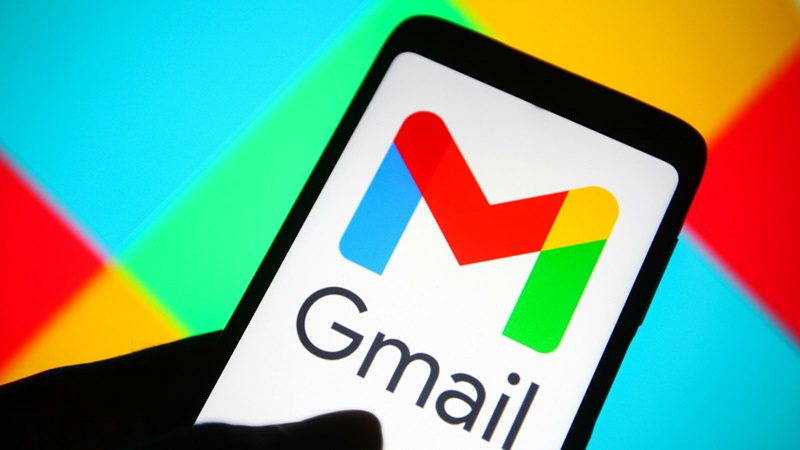
Langkah lain untuk mengatasi email tidak mau sinkron adalah memeriksa password emailnya. Jika kamu baru saja mengubah kata sansi email, maka kemungkinan bisa “memutus” akses aplikasi email ke akun tersebut, sehingga menghentikan proses sinkronisasi email baru.
Untuk memperbaiki masalah ini, buka aplikasi email pada perangkat Androidmu. Saat diminta, masukkan kata sandi baru yang sudah kamu ganti sebelumnya. Setelah memasukkan kata sandi yang diperbarui, aplikasi akan kembali terhubung ke server email dan memulai proses sinkronisasi.
Perlu diingat bahwa setiap kali kamu mengubah kata sandi email, kamu harus memperbarui informasi kata sandi tersebut pada semua perangkat yang digunakan untuk mengakses akun email.
Agar lebih memudahkan, kamu bisa coba pakai aplikasi manajer kata sandi seperti Google Password Manager. Aplikasi tersebut siap membantu kamu menyimpan dan mengelola kata sandi dengan aman serta memudahkan proses pembaruan kata sandi di berbagai aplikasi dan perangkat.
7. Update Aplikasi Email

Cara terakhir untuk mengatasi email tidak mau sinkron adalah dengan update aplikasi emailnya. Dengan kamu update aplikasi, artinya kamu bisa mendapatkan perbaikan bug dan peningkatan fitur yang dapat mengatasi masalah sinkronisasi atau masalah lain yang mungkin kamu alami.
Baca Juga: Handheld Konsol Game Terbaik
Untuk memperbarui aplikasi email, kamu bisa membuka Google Play Store di perangkat Androidmu. Di Play Store, cari nama aplikasi email yang kamu gunakan.
Setelah menemukan aplikasi tersebut, periksa apakah ada opsi ‘Update’ yang tersedia. Jika ya, klik ‘Update’ untuk memulai proses pembaruan. Mudah, kan?
Nah, itulah 7 cara untuk mengatasi email tidak mau sinkron di HP Android. Jika kamu menemukan cara yang lebih efektif, bisa beritahu kami dan pembaca lain di kolom komentar, ya.